خطوات استعادة النظام في ويندوز 11

إذا كنت تواجه أخطاء أو أعطال، اتبع الخطوات لاستعادة النظام في ويندوز 11 لإرجاع جهازك إلى إصدار سابق.
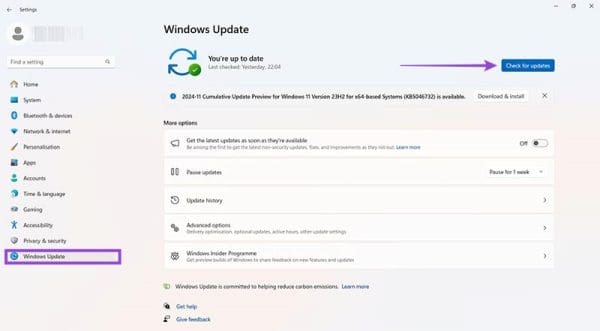
بالنسبة للعديد من الأشخاص، يُعتبر جهاز الكمبيوتر استثمارًا كبيرًا. إنه شيء سترغب في العناية به وتحقيق أقصى استفادة منه. بطبيعة الحال، لن يدوم إلى الأبد، ولكن مع العناية والاستخدام المسؤول، يمكنك الحصول على العديد من سنوات الاستخدام من جهاز الكمبيوتر الخاص بك.
مع وضع ذلك في الاعتبار، إليك بعض النصائح والخدع لتمديد عمر جهاز الكمبيوتر.
المحتويات
الغبار والأوساخ والملوثات في الهواء هي جميعها أعداء لجهاز الكمبيوتر الخاص بك. تتراكم هذه العوامل ببطء وبشكل تدريجي، غير مرئية في البداية للعين المجردة، ويمكن أن تسبب ضررًا أكبر بكثير مما قد تتخيل. على سبيل المثال، يمكن أن تؤدي طبقة الغبار الموجودة على المكونات الحساسة داخل جهاز الكمبيوتر الخاص بك بسهولة إلى ارتفاع درجة الحرارة.
الحفاظ على نظافة جهاز الكمبيوتر لديك هو القاعدة رقم 1 إذا كنت تريد أن يستمر لفترة طويلة. الداخل والخارج كلاهما مهم للتنظيف، لكن الداخل أكثر أهمية على وجه الخصوص، حيث يمكن أن يتم احتجاز الغبار والأوساخ وتتراكم.
علب الهواء المضغوط رائعة لتنظيف الأوساخ والغبار، ويمكن أن تكون المكانس الكهربائية مفيدة أيضًا. فقط تجنب استخدام الكثير من القوة أو الضغط، حيث يمكنك inadvertently تلف أجزاء من جهاز الكمبيوتر الخاص بك.
يجب أن يتم وضع أجهزة الكمبيوتر على المكاتب، وليس على الأرضيات، وبالتأكيد ليس على أي شيء ليفي، مثل السجاد، حيث سيزيد ذلك من خطر انسدادها بسرعة. تحتاج الأجهزة إلى تدفق هواء وفير أيضًا لتبقى باردة، لذا تأكد من وجود مساحة من الأمام والخلف وتجنب وضع جهاز الكمبيوتر الخاص بك بالقرب من أي مصدر حرارة كبير، مثل المدفأة.
يقوم مايكروسوفت بتحديث نظام تشغيل ويندوز بانتظام. تجلب التحديثات ميزات جديدة، وتحسينات في الأداء، وإصلاحات للأخطاء. إنها تستحق التثبيت، حتى لو كانت بعض التحديثات تسبب أحيانًا أخطاء أو مشاكل جديدة.
الخطوة 1. افتح صفحة "الإعدادات" باستخدام مفاتيح "ويندوز" و "I" (أو اختصار).
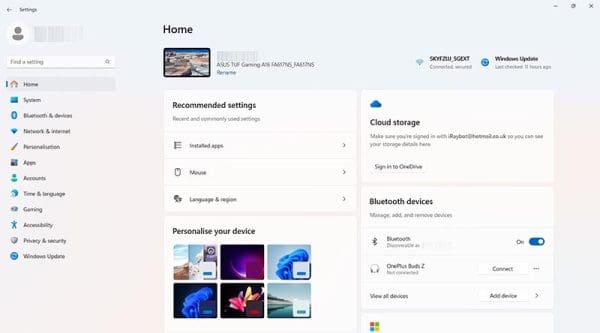
الخطوة 2. اذهب إلى "تحديث ويندوز" واضغط على زر "التحقق من التحديثات".
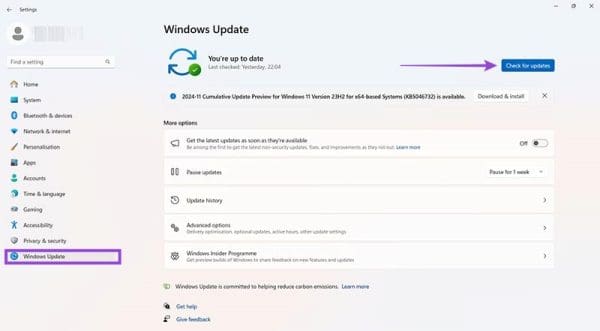
الخطوة 3. إذا كانت هناك أي تحديثات متاحة، قم بتحميلها وتثبيتها. حاول تكرار هذه العملية شهريًا للحفاظ على تحديث جهازك، واعتبر تفعيل خاصية "احصل على آخر التحديثات بمجرد توفرها" حتى يمكن لويندوز تثبيت التحديثات الجديدة تلقائيًا من أجلك.
في كل مرة تقوم فيها بتشغيل جهاز الكمبيوتر، تبدأ بعض التطبيقات تلقائيًا. بعض هذه التطبيقات ضرورية، ولكن البعض الآخر ليس كذلك. إنها تستهلك موارد النظام وتؤخر وقت إقلاع الجهاز بلا ضرورة. تعطيل التطبيقات التي لا تحتاجها هو طريقة جيدة لتحسين الأداء والصحة العامة لجهاز الكمبيوتر.
الخطوة 1. افتح "الإعدادات" باستخدام اختصار قائمة البدء أو فقط اضغط على "ويندوز" و "I" معًا.
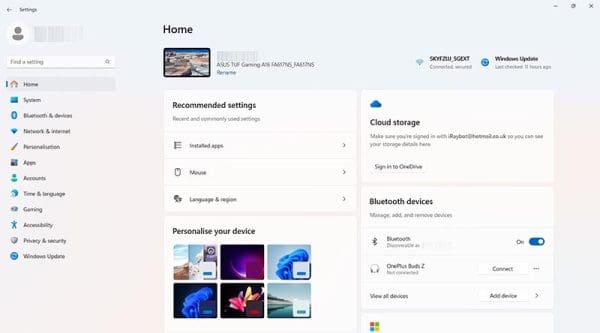
الخطوة 2. اذهب إلى "التطبيقات" ثم "بدء التشغيل". بعد ذلك، تصفح قائمة التطبيقات وقم بتعطيل تلك التي لا تحتاجها مباشرة عند تشغيل جهاز الكمبيوتر الخاص بك.
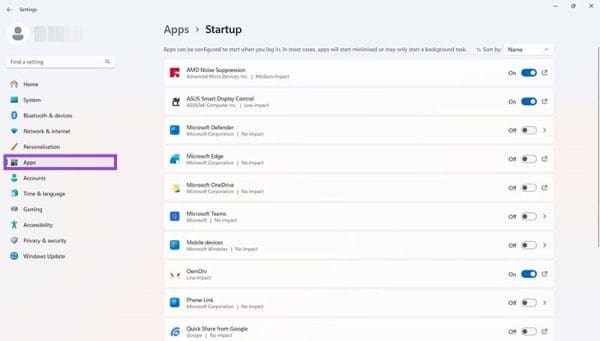
واحدة من الأسباب التي تجعل أجهزة الكمبيوتر القديمة تميل إلى العمل بشكل أبطأ ووجود مشاكل أكثر هو أن الأقراص الصلبة تتدهور مع مرور الوقت. تتطور القطاعات الفاسدة، والملفات تتعرض للتلف، وما إلى ذلك، وجميع ذلك يمكن أن يكون له تأثيرات سلبية على الأداء وطول عمر الكمبيوتر.
يمكنك استخدام أداة "فحص الأقراص" لمراقبة صحة القرص الصلب وإصلاح المشاكل.
الخطوة 1. افتح موجه الأوامر كمسؤول عن طريق كتابة "cmd" في شريط البحث واختيار خيار "تشغيل كمسؤول".
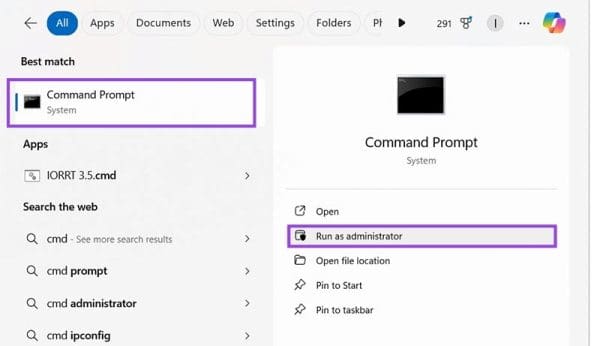
الخطوة 2. اكتب "chkdsk" واضغط على "إدخال" لتشغيل الفحص. يمكنك أيضًا كتابة "chkdsk" ثم حرف القرص الذي تريد فحصه، مثل "chkdsk E:" انتظر حتى ينتهي الفحص، وإذا تم الكشف عن أخطاء، استخدم الأمر "chkdsk /r" لإصلاحها.
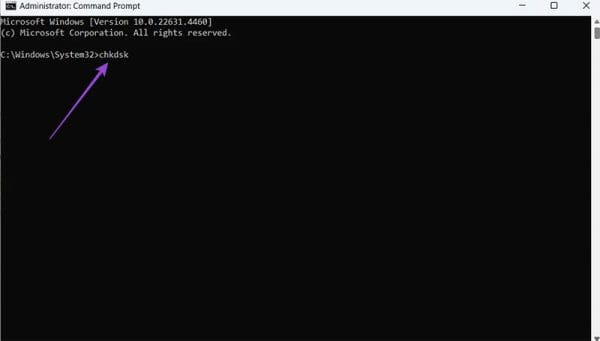
طريقة أخرى للحفاظ على نظافة محركات الأقراص الصلبة و SSDs وتحسين الأداء لتمديد عمر الكمبيوتر الخاص بك هي عن طريق إزالة التطبيقات والملفات التي لا تحتاجها، وخاصة الكبيرة منها التي تستهلك مساحة التخزين بلا ضرورة.
الخطوة 1. لإلغاء تثبيت التطبيقات، انتقل إلى "الإعدادات" بالضغط على "ويندوز" و "I" معًا.
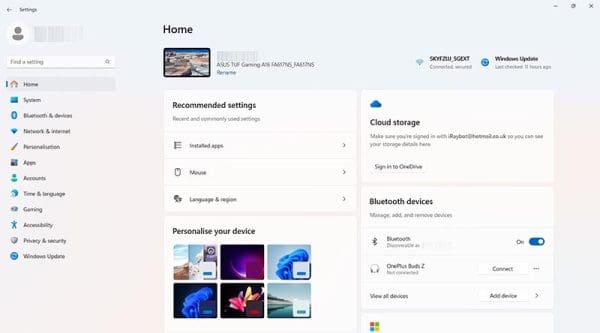
الخطوة 2. الآن، انتقل إلى "التطبيقات"، ثم "التطبيقات المثبتة". تصفح قائمة التطبيقات (رتب حسب الحجم لرؤية أكبر التطبيقات في الأعلى) وألغِ تثبيت تلك التي لا تريدها أو تحتاجها بالضغط على النقاط الثلاث، ثم "إلغاء التثبيت".
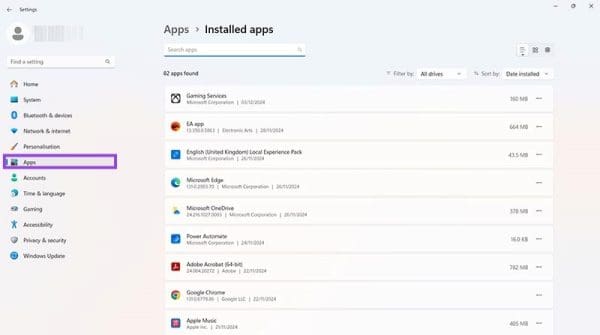
الخطوة 3. لإزالة الملفات، افتح "مستكشف الملفات" وابحث في الملفات والمجلدات المختلفة على جهازك، وقم بحذف تلك التي لا تحتاجها. تذكر إفراغ "سلة المحذوفات" عندما تنتهي لإزالتها تمامًا.
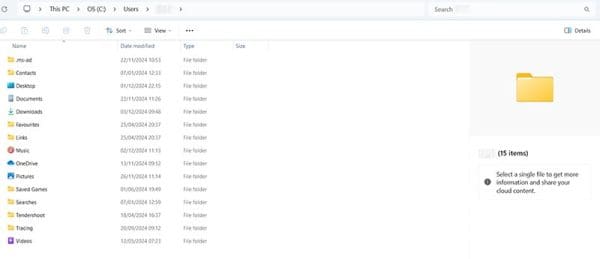
أخيرًا، من المهم أن نفهم أن الحرارة الزائدة دائمًا ما تكون أخبارًا سيئة لجهاز الكمبيوتر الخاص بك. ليس فقط من كونه في غرفة دافئة أو بجوار سخان، ولكن أيضًا من القيام بمهمات مكثفة مثل الألعاب، أو البث، أو حتى تحرير الفيديو المتقدم.
بعض أجهزة الكمبيوتر مصنوعة لتتحمل هذه المهام، ولكن حتى الآلات عالية الجودة تحتاج إلى فترة راحة بين الحين والآخر لتبريدها. حاول تجنب القيام بالكثير على جهاز الكمبيوتر الخاص بك أو تشغيل التطبيقات المكثفة لفترة طويلة جدًا. إذا سمعت المراوح تعمل بسرعة لتبريده، فهذا علامة على أنك قد تحتاج إلى أخذ استراحة.
إذا كنت تواجه أخطاء أو أعطال، اتبع الخطوات لاستعادة النظام في ويندوز 11 لإرجاع جهازك إلى إصدار سابق.
إذا كنت تبحث عن أفضل بدائل لمايكروسوفت أوفيس، إليك 6 حلول ممتازة للبدء بها.
توضح هذه الدروس كيفية إنشاء رمز اختصاري على سطح مكتب ويندوز لفتح موجه الأوامر في موقع مجلد محدد.
لا تريد من الآخرين الوصول إلى جهاز الكمبيوتر الخاص بك أثناء غيابك؟ جرب هذه الطرق الفعالة لقفل الشاشة في ويندوز 11.
هل تواجه صعوبة في معرفة كيفية تعيين فيديو كحافظة شاشة في ويندوز 11؟ نكشف لك كيفية القيام بذلك باستخدام برنامج مجاني مثالي لتنسيقات ملفات الفيديو المتعددة.
هل تزعجك ميزة القارئ في ويندوز 11؟ تعلم كيفية تعطيل صوت القارئ بطرق سهلة ومتعددة.
المحاولة للحفاظ على صناديق البريد الإلكتروني المتعددة يمكن أن تكون مؤلمة، خاصة إذا كانت لديك رسائل إلكترونية هامة تصل إلى كليهما. هذه مشكلة يواجهها الكثير من الناس إذا كانوا قد فتحوا حسابات Microsoft Outlook وGmail في الماضي. مع هذه الخطوات البسيطة، ستتعلم كيفية مزامنة Microsoft Outlook مع Gmail على أجهزة الكمبيوتر الشخصية وأجهزة Apple Mac.
كيفية تمكين أو تعطيل نظام تشفير الملفات على ويندوز. اكتشف الطرق المختلفة لويندوز 11.
إذا كانت لوحتك تحتوي على فراغ مزدوج، أعد تشغيل الكمبيوتر وتحقق من إعدادات لوحة المفاتيح الخاصة بك.
نوضح لك كيفية حل خطأ "لا يمكن لـ Windows تسجيل دخولك لأن ملف التعريف الخاص بك لا يمكن تحميله" عند الاتصال بجهاز كمبيوتر عبر سطح المكتب البعيد.






